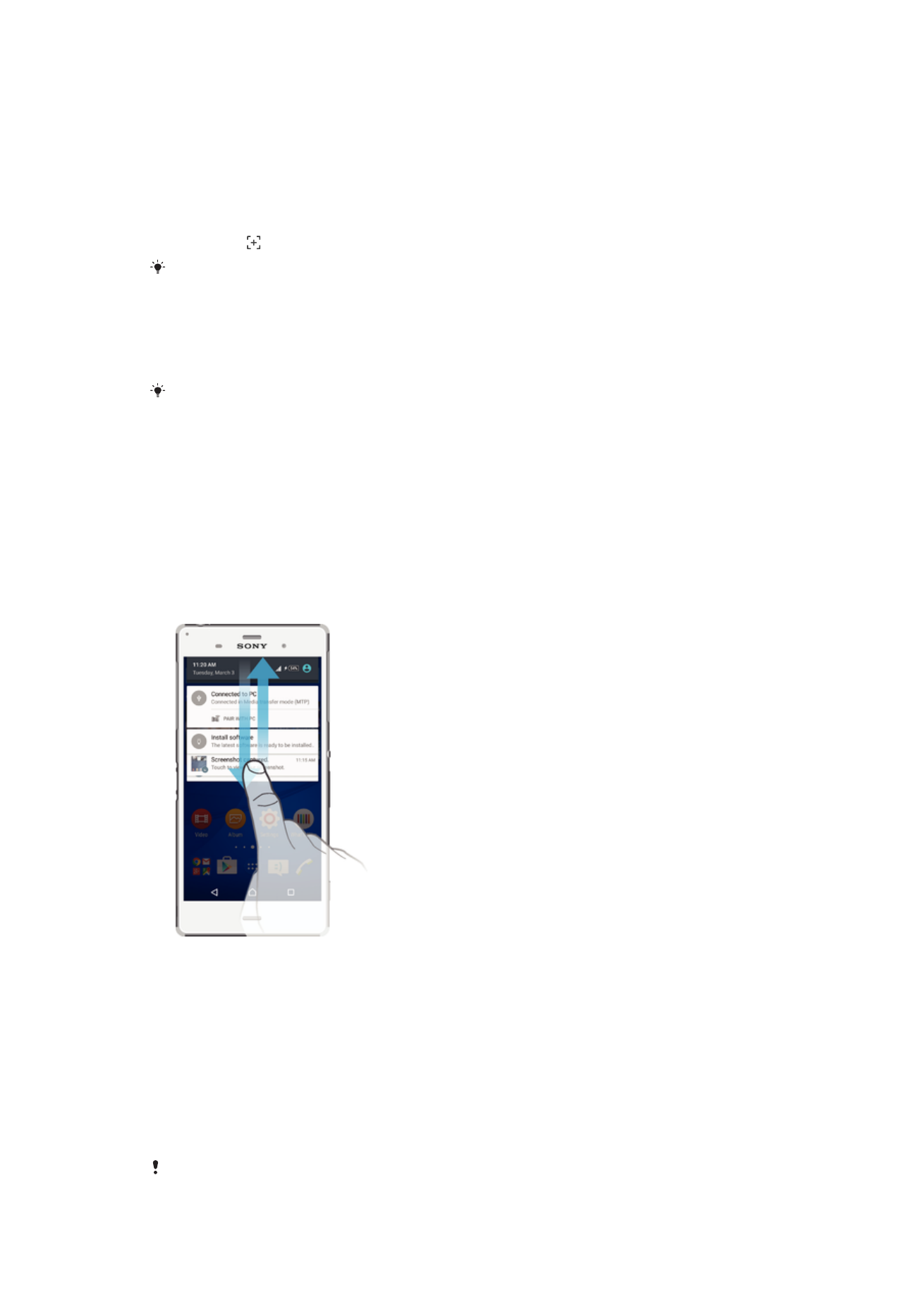
Thông báo
Các thông báo cho bạn biết về các sự kiện, như tin nhắn mới và thông báo lịch, cũng
như các hoạt động đang diễn ra, như việc tải về tập tin. Thông báo xuất hiện ở những
vị trí sau:
•
Thanh trạng thái
•
Bảng thông báo
•
Màn hình khóa
Cách mở hoặc đóng bảng Thông báo
1
Để mở bảng Thông báo, hãy kéo thanh trạng thái xuống.
2
Để đóng bảng Thông báo, hãy kéo bảng lên trên.
Các thực hiện hành động trên thông báo trong Bảng thông báo
•
Nhấn vào thông báo.
Cách loại bỏ thông báo khỏi bảng Thông báo
•
Đặt ngón tay của bạn vào thông báo và vuốt sang trái hoặc sang phải.
Cách mở rộng thông báo trên Bảng thông báo
•
Kéo thông báo xuống dưới.
Không phải tất cả các thông báo đều có thể mở rộng được.
29
Đây là phiên bản trên Internet của ấn phẩm này. © Chỉ in ra để sử dụng cá nhân.
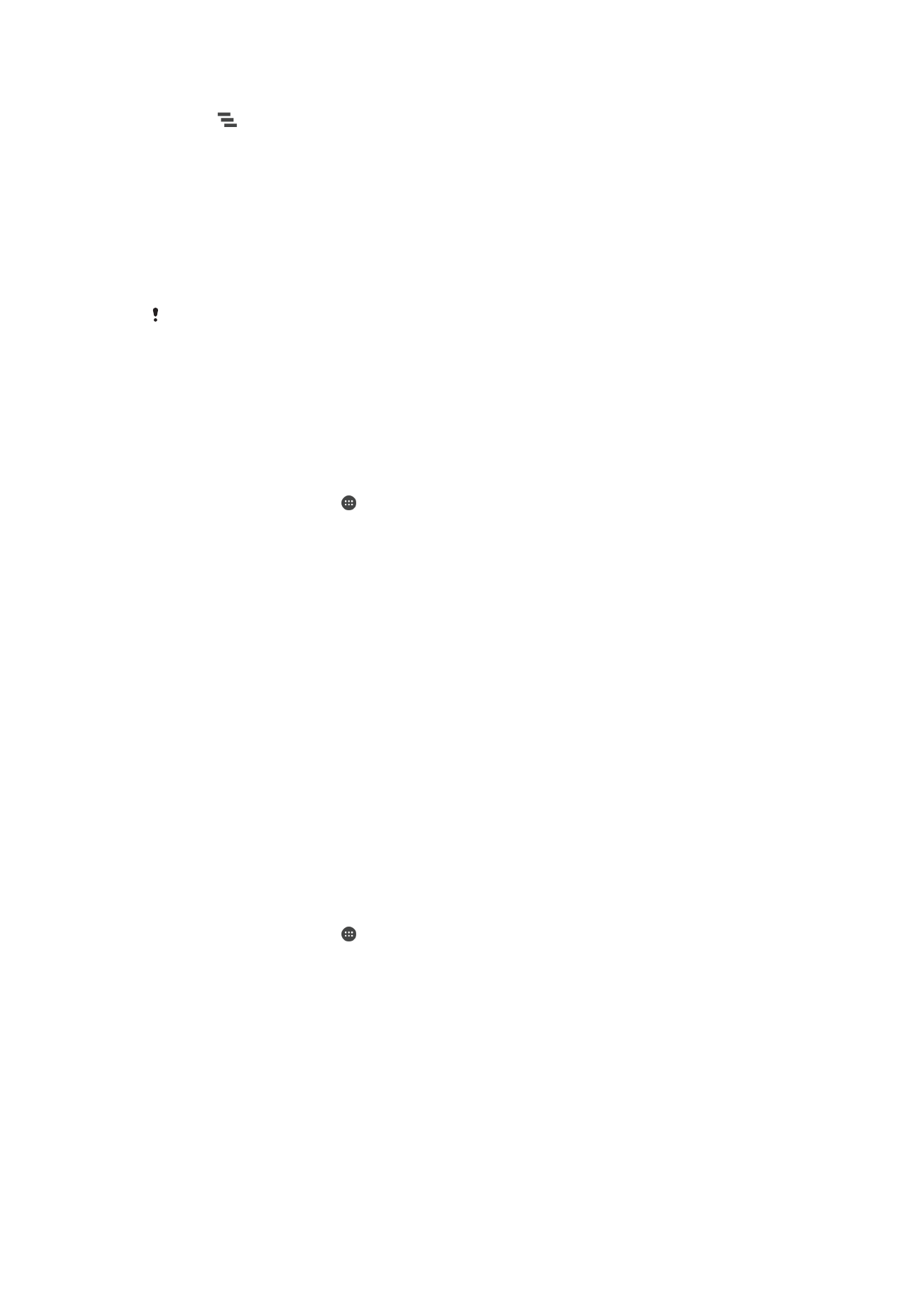
Cách xóa tất cả các thông báo khỏi Bảng thông báo
•
Nhấn
.
Các thực hiện hành động trên thông báo từ màn hình khóa
•
Nhấn đúp vào thông báo.
Cách ẩn thông báo khỏi màn hình khóa
•
Đặt ngón tay lên trên thông báo và vuốt sang trái hoặc sang phải.
Cách mở rộng thông báo trên màn hình khóa
•
Kéo thông báo xuống dưới.
Không phải tất cả các thông báo đều có thể mở rộng được.
Quản lý thông báo trên màn hình khóa
Bạn có thể thiết lập thiết bị để chỉ những thông báo được chọn xuất hiện trên màn
hình khóa. Bạn có thể làm cho tất cả các thông báo và nội dung trong đó trở thành
dạng có thể truy cập được, ẩn nội dung nhạy cảm khỏi tất cả các thông báo hoặc với
các ứng dụng cụ thể, hay chọn không hiển thị bất kỳ thông báo nào.
Cách chọn thông báo sẽ xuất hiện trên màn hình khóa
1
Từ Màn hình chủ, nhấn .
2
Tìm và nhấn Cài đặt > Âm thanh và thông báo > Khi khóa thiết bị.
3
Chọn một tùy chọn.
Các tùy chọn hiển thị thông báo trên màn hình khóa
Hiển thị tất cả
nội dung thông
báo
Hiển thị tất cả các thông báo trên màn hình khóa. Khi bạn bật cài đặt này, hãy nhớ
rằng tất cả các nội dung (kể cả nội dung của cuộc trò chuyện và email đến) sẽ được
hiển thị trên màn hình khóa, trừ khi bạn chỉ định những ứng dụng có liên quan là Ẩn
nội dung nhạy cảm trong menu cài đặt Thông báo ứng dụng.
Ẩn nội dung
thông báo nhạy
cảm
Bạn phải có mã PIN, mật khẩu hoặc hình được thiết lập làm khóa màn hình để sử
dụng được cài đặt này. Nội dung bị ẩn sẽ xuất hiện trên màn hình khóa khi có thông
báo nhạy cảm. Ví dụ: bạn sẽ được thông báo về cuộc trò chuyện hay email đến,
nhưng nội dung của chúng sẽ không xuất hiện trên màn hình khóa.
Không hiển thị
thông báo nào
Bạn sẽ không nhận được bất kỳ thông báo nào trên màn hình khóa.
Đặt mức thông báo cho ứng dụng
Bạn có thể đặt các hoạt động thông báo khác nhau cho các ứng dụng riêng rẽ. Chẳng
hạn, bạn có thể chặn tất cả các thông báo email, ưu tiên thông báo Facebook™ và
hiển thị nội dung của thông báo nhắn tin trên màn hình khóa.
Cách đặt mức thông báo cho ứng dụng
1
Từ Màn hình chủ, nhấn .
2
Tìm và nhấn Cài đặt > Âm thanh và thông báo > Thông báo ứng dụng.
3
Chọn tài khoản có cài đặt thông báo bạn muốn thay đổi.
4
Kéo thanh trượt thích hợp sang phải.
Mức độ thông báo và tùy chọn cho các ứng dụng cụ thể
Coi là mục ưu tiên
Cho phép nhận thông báo của ứng dụng này khi chế độ Không làm phiền được đặt
thành Chỉ ưu tiên.
Cho phép xem
nhanh
Cho phép ứng dụng này nêu bật một số thông báo nhất định bằng cách trượt
nhanh các thông báo đó sang chế độ xem trên màn hình hiện tại.
Ẩn nội dung nhạy
cảm
Khi thiết bị bị khóa, ẩn nội dung trong các thông báo có thể tiết lộ thông tin riêng tư
của ứng dụng này.
30
Đây là phiên bản trên Internet của ấn phẩm này. © Chỉ in ra để sử dụng cá nhân.
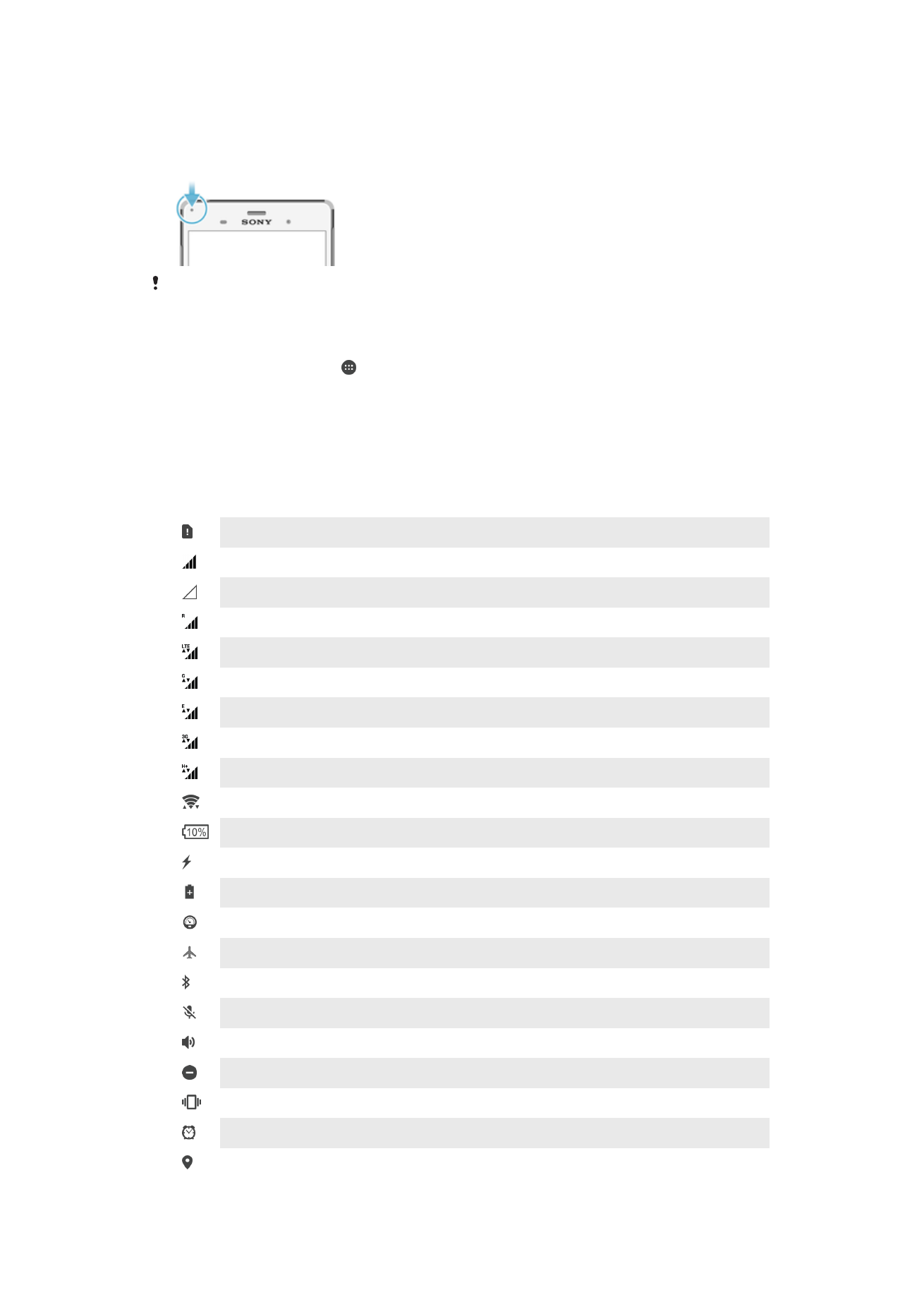
Đèn thông báo
Đèn thông báo cho bạn biết về trạng thái pin và một số sự kiện khác. Chẳng hạn, đèn
màu trắng nhấp nháy nghĩa là có tin nhắn mới hoặc cuộc gọi nhỡ. Đèn thông báo
được bật theo mặc định, nhưng bạn có thể tắt đèn theo cách thủ công.
Khi đèn thông báo bị tắt, đèn sẽ chỉ sáng khi có cảnh báo về trạng thái pin, như khi mức điện
trong pin giảm xuống dưới 15 phần trăm.
Cách bật đèn thông báo
1
Từ Màn hình chủ, nhấn .
2
Tìm và nhấn Cài đặt > Âm thanh và thông báo.
3
Kéo thanh trượt bên cạnh Đèn thông báo sang phải.